参考至视频:P8 - P11部分
https://www.bilibili.com/video/BV1xW411u7ax
配置文件的介绍
最基本的只需要这三项就行了,演示的其他配置在新版都不支持了貌似,这三还是通用的
[mysqld] # 端口号设置 port=3306 # 设置安装目录的位置 basedir=C:mysql-8.0.19-winx64 # 设置数据库目录的位置 datadir=C:mysql-8.0.19-winx64data
更改了设置之后要记得重启MySQL的服务
MySQL服务的启动和停止
右键【计算机】 - 选项【管理】
点击【服务】,右边会显示服务列表,下翻就能找到我们的MySQL服务
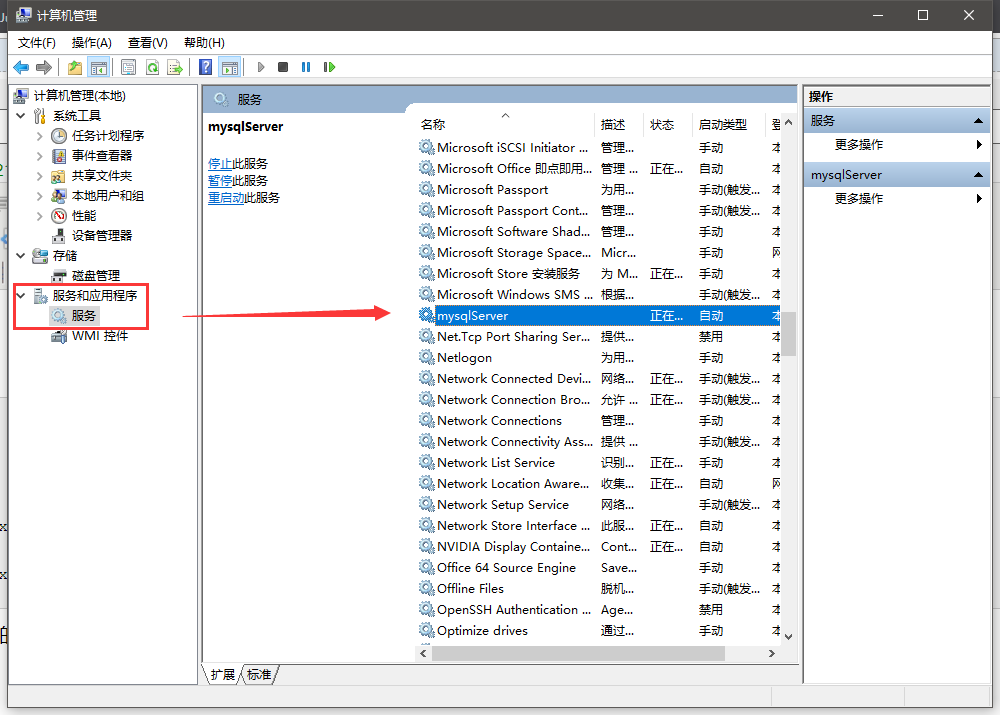
【双击】服务项,点开启或者停止或者重启
因为我这个服务已经开了,所以开启按钮禁用
也可以右键选择

只要配置是正常的,服务就能顺利的开启,要注意仔细检查两个【路径】的配置
如果还出现问题,对应报错弹出百度搜解决方案尝试
或者使用CMD终端执行服务开启
net stop 你的MySQL服务名
直接开启CMD执行会被权限拒绝,所以需要开启管理员模式的CMD

这样就成功了

不信?那我们来来看,有了吧?

开启就是net start 你的MySQL服务名

登录与退出
使用CMD直接访问
mysql -h localhost -P 3306 -u root -p123456
-h 主机地址,本机就是localhost 或者127.0.0.1
-P 端口号,必须大写P,区分密码
-u 表示User用户名
-p 表示对应的密码,如果直接显示输入必须连着p写,反之不写,Enter之后会提示输入密码,安全输入
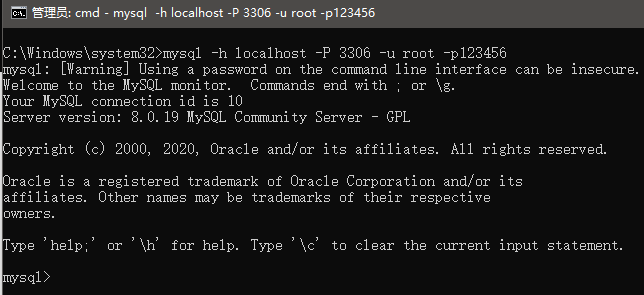
本机访问还可以不需要写端口号和主机地址
mysql -u root -p123456
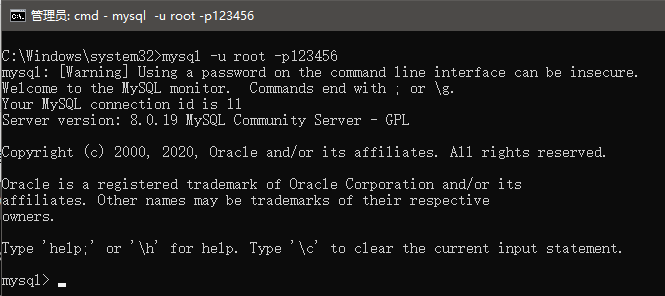
退出
- exit
- quit
- 快捷键Ctrl + C & 关闭窗口...

环境变量的配置
右键【计算机】 - 点选【高级系统设置】 - 点选【环境变量】

写上自己的MySQL路径,注意是到【bin】的位置
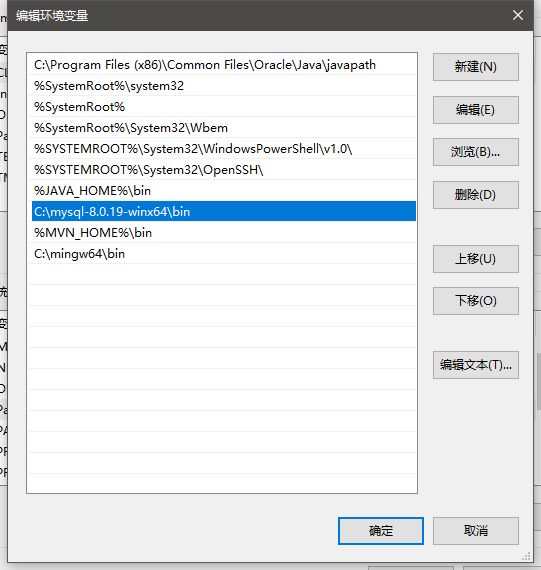
Win7版是挤在一行写变量的,所以注意变量间的分隔符
小技巧:当你不确定时,先粘贴到文本编辑器上,到编辑器上面手动填写,确认无误再粘贴回变量框里面
